Quản trị mạng – Trong phần 5 của loạt bài này, chúng tôi sẽ giới thiệu cho các bạn cách cấu hình tính năng Edge Subscription trên tường lửa TMG 2010.
![]() Cài đặt, cấu hình giải pháp xử lý email trên TMG 2010 Firewall – Phần 1: Cài đặt
Cài đặt, cấu hình giải pháp xử lý email trên TMG 2010 Firewall – Phần 1: Cài đặt
![]() Cài đặt, cấu hình giải pháp xử lý email trên TMG 2010 Firewall – Phần 2: Chính sách E-Mail
Cài đặt, cấu hình giải pháp xử lý email trên TMG 2010 Firewall – Phần 2: Chính sách E-Mail
![]() Cài đặt, cấu hình giải pháp xử lý email trên TMG 2010 Firewall – Phần 3: Anti-spam
Cài đặt, cấu hình giải pháp xử lý email trên TMG 2010 Firewall – Phần 3: Anti-spam
![]() Cài đặt, cấu hình giải pháp xử lý email trên TMG 2010 Firewall – Phần 4:
Cài đặt, cấu hình giải pháp xử lý email trên TMG 2010 Firewall – Phần 4:
Trong phần này, sẽ là phần cuối cùng của loạt bài, chúng tôi sẽ giới thiệu cho các bạn cách cấu hình tính năng Edge Subscription. Edge Subscription là một tính năng rất hữu dụng, nó cho phép bạn có thể khóa chặn mail đã được trù định từ trước cho người dùng không nằm trong tổ chức Exchange của bạn. Đây là một công cụ rất có giá trị, vì nếu bạn quan sát vào thống kê spam của mình, chắc chắn bạn sẽ thấy rằng đa phần các spam tràn ngập được nhắm đến người dùng không tồn tại trong tổ chức bạn. Việc khóa các email “khai thác địa chỉ” kiểu như vậy có thể giúp chúng ta tiến một bước dài trong việc nâng cao hiệu suất toàn bộ cho máy chủ Exchange Server.
Cuối cùng, chúng tôi cũng sẽ test cấu hình của mình và thử xem toàn bộ quá trình cấu hình mà chúng ta đã thực hiện có làm việc tốt hay không. Chúng tôi đã thiết lập một máy chủ Exchange Server 2010 cơ bản phía sau tường lửa TMG. Những gì chúng ta sẽ thực hiện là thử gửi đi một số spam từ một máy tính nào đó trong Internet qua tường lửa TMG, tiếp đó là gửi ra một số spam qua tường lửa TMG.
Tạo một file Edge Subscription và cấu hình Edge Subscription
Thứ đầu tiên bạn cần biết là không phải tạo một Edge Subscription. Mặc dù vậy, cách thức này sẽ giúp giải pháp xử lý email của bạn trở nên hiệu quả hơn. Nó sẽ cải thiện được các tính năng anti-spam, cho phép tra cứu người nhận để mail được gửi đến người dùng không có trong tổ chức (non-user) sẽ bị từ chối, bên cạnh đó là cho phép thu nạp danh sách an toàn. Thông tin về người dùng trong Active Directory forest của bạn sẽ được gửi đến một cơ sở dữ liệu Active Directory LDS nằm trên TMG firewall qua kết nối LDAP an toàn. Thêm vào đó, các danh sách Safe Senders và thông tin người nhận sẽ được hash để không bị chặn trong khi truyền.
Các thông tin được truyền tải giữa Active Directory đến cơ sở dữ liệu TMG Active Directory LDS gồm có:
- Thông tin Edge subscription
- Thông tin cấu hình
- Thông tin người nhận
- Thông tin về tô pô mạng
Các dịch vụ EdgeSync sử dụng kết nối LDAP an toàn qua TCP port 50636 để đồng bộ thông tin thư mục giữa Exchange Hub Server và Exchange Edge server của TMG firewall.
Với một số kiến thức nền tảng, chúng ta hãy đi tạo file Edge Subscription. Trong giao diện điều khiển TMG firewall, kích E-Mail Policy trong panel bên trái. Trong phần panel bên phải của giao diện, kích Generate Edge SubscriptionFiles, xem thể hiện trong hình bên dưới.
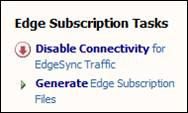
Hình 1
Thao tác trên của bạn sẽ làm xuất hiện hộp thoại Browse For Folder. Hãy tạo một thư mục mới mang tên SubFiles, bằng cách sử dụng nút Make New Folder. Kích OK sau khi tạo thư mục mới trên ổ C:.
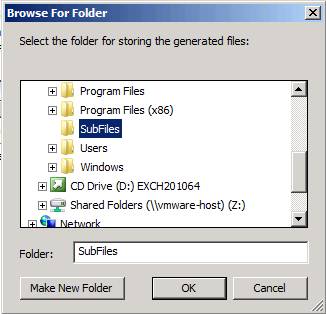
Hình 2
Nếu mọi thứ làm việc theo đúng cách, bạn sẽ thấy một hộp thoại nó rằng 1 Edge Subscription file(s) were created in directory C:\SubFiles., như thể hiện trong hình bên dưới.
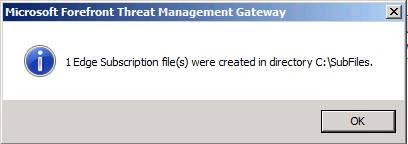
Hình 3
Nếu mở file, bạn sẽ thấy những gì giống như thể hiện trong hình bên dưới. Bạn có thể thấy file được lưu dưới dạng văn bản trong sáng, vì vậy cần bảo đảm rằng sau khi import các thiết lập này vào Hub Transport Server, bạn cần xóa file ngay lập tức. Không thực hiện hành động này có thể dẫn đến một số vấn đề nguy hại nếu kẻ xâm nhập có thể truy cập vào file đó. Bạn cũng cần biết rằng file subscription chỉ tốt trong vòng 24h. Nếu không sử dụng nó trước thời gian timeout, bạn cần phải tạo một yêu cầu khác.
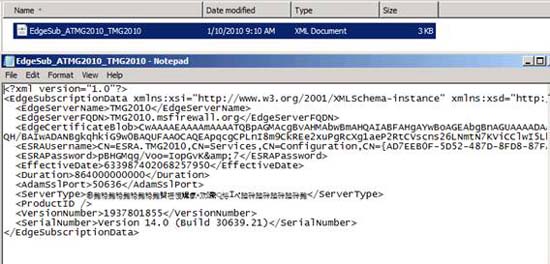
Hình 4
Lúc này, copy file vào Exchange Hub server. Do chúng tôi chỉ có một Exchange Server trong mạng test của mình, nên chúng tôi sẽ copy nó vào máy chủ đó. Tại Exchange Server, mở Exchange Management Console và kích Organization Configuration trong panel trái. Kích Hub Transport như thể hiện trong hình bên dưới.
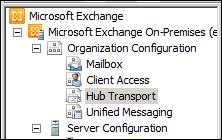
Hình 5
Trong phần panel phải của giao diện điều khiển, kích liên kết New Edge Subscription, xem thể hiện trong hình dưới.
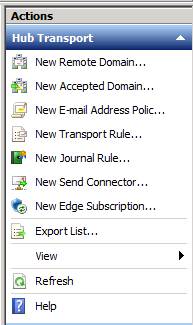
Hình 6
Thao tác trên của bạn sẽ xuất hiện trang New Edge Subscription. Kích nút Browse trong phần Active Directory site của trang này. Khi đó bạn sẽ thấy hộp thoại Select Active Directory Site xuất hiện. Chọn Default-Site-Site-Name và kích OK.
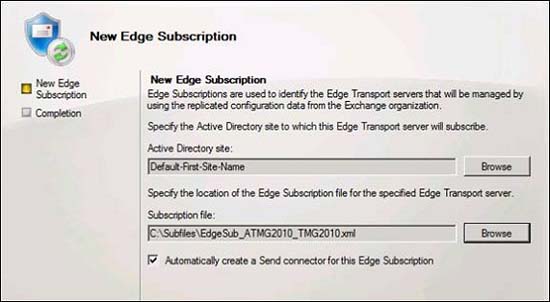 Hình 7
Hình 7Sau khi wizard hoàn tất, bạn sẽ thấy những gì như thể hiện trong hình bên dưới. Lưu ý rằng có một cảnh báo:
EdgeSync requires that the Hub Transport servers in Active Directory site msfirewall.org/Configuration/Sites/Default-First-Site-Name be able to resolve the IP address for TMG2010.msfirewall.org, and be able to connect to that host on port 50636
Chúng ta luôn phải tạo sự phân định tên và đây là một ví dụ khác về DNS quan trọng như thế nào đối với kịch bản TMG firewall.
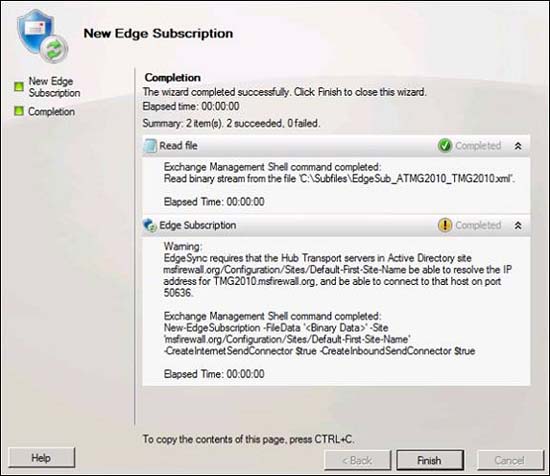
Hình 8
Kiểm tra xem chính sách hệ thống hỗ trợ truyền thông email
Khi bạn cấu hình TMG firewall với tư cách một cổng bảo mật email, chương trình sẽ cấu hình tự động một số thiết lập trong System Policy. Trong hình bên dưới, bạn có thể thấy có ba System Policy Rules đã được tạo để cho phép truyền thông SMTP:
- Cho phép SMTP từ Forefront TMG đến các máy chủ tin tưởng
- Cho phép lưu lượng SMTP đến host nội bộ để lọc và bảo vệ mail
- Cho phép lưu lượng SMTP đến Internet để lọc vào bảo vệ mail
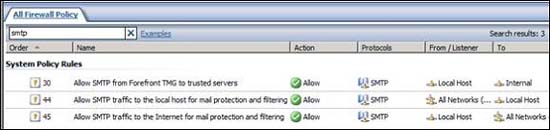
Hình 9
Khi kích hoạt lưu lượng EdgeSync, bạn sẽ thấy System Policy Rule được tạo để cho phép lưu lượng EdgeSync. Đây là Allow LDAP/LDAPS traffic to the local host for the Exchange Server EdgeSync Protocol. Trong hình bên dưới, bạn sẽ thấy Protocol Definition cho phép TCP port 50636 gửi ra.
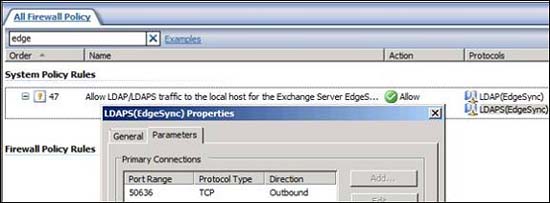
Hình 10
Lúc này điều gì sẽ xảy ra nếu chúng ta gửi một email sạch qua tường lửa? Đây là entry file bản ghi của một email như vậy:
TCP2/28/2010 8:57:43 AM 10.0.0.1 10.0.0.3 25 SMTP Closed Connection Inspected [System] Allow SMTP from Forefront TMG to trusted servers 0x80074e20 FWX_E_GRACEFUL_SHUTDOWN Local Host Internal - TMG2010RTMB - Firewall
Chúng tôi đã nêu bật thực tế rằng kết nối này đã bị lộ bởi Network Inspection System. Bộ lọc SMTP không còn được sử dụng trong TMG khi sử dụng các tính năng bảo vệ email tích hợp. Thay vào đó, bạn sẽ hưởng lợi từ NIS, Exchange Edge và Forefront Protection for Exchange (FPE). Kết quả cuối cùng là một cấu hình bảo vệ email an toàn hơn so với những gì bạn có thể nhận được với chỉ một bộ lọc SMTP.
Test tiếp theo sẽ là gửi một số malware đến Exchange Server thông qua TMG firewall. Với test này, chúng tôi đã sử dụng file test trước mà bạn đã download từ đây. Chúng tôi đã phát hiện thấy rằng các file bản ghi không thực sự thú vị cho quá trình xử lý các file test, chi tiết bạn có thể thấy trong hình bên dưới.
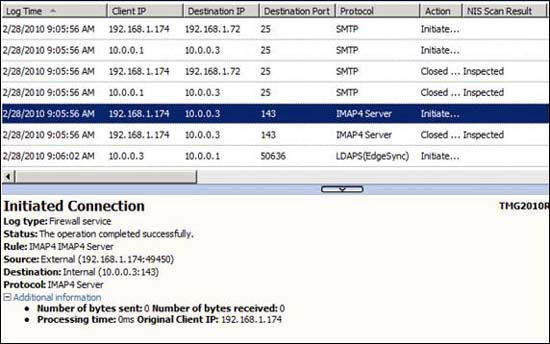
Hình 11
Trong thực tế, chúng tôi đã không tìm thấy thông tin nào có liên quan đến các bản ghi SMTP. Kiểm tra trên TechNet bạn có thể tìm được một bài báo khá toàn diện về cách làm việc của tính năng bảo vệ email này như thế nào tại đây, tuy nhiên bài báo không đề cập đến cách tìm các thông tin được ghi lại cho malware đã phát hiện được. Thêm vào đó, giao diện FPE không tiết lộ khi bạn cài đặt tính năng bảo vệ email trên TMG, vì vậy bạn không thể kiểm tra các thông tin malware đã được phát hiện ở đây.
Mặc dù vậy, nếu kiểm tra thông báo email, bạn sẽ thấy rằng TMG đã thực hiện những gì mà nó được dự định thực hiện.
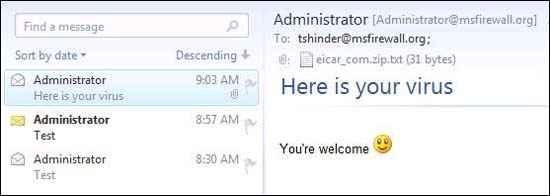
Hình 12
Nếu mở file eicar_com.zip.txt, bạn sẽ thấy như dưới đây:
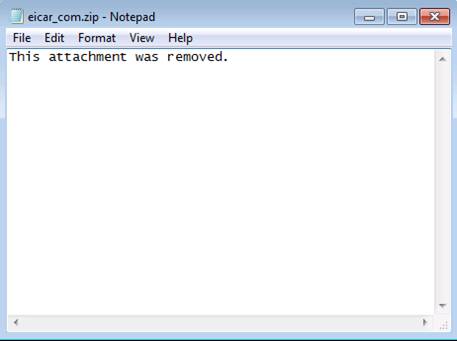
Hình 13
Phải thừa nhận rằng không có gì thú vị, tuy nhiên cần phải nhớ rằng bạn có thể tùy chỉnh thông báo này bằng cách kích hoạt tính năng thông báo, như những gì thể hiện trong hình bên dưới.
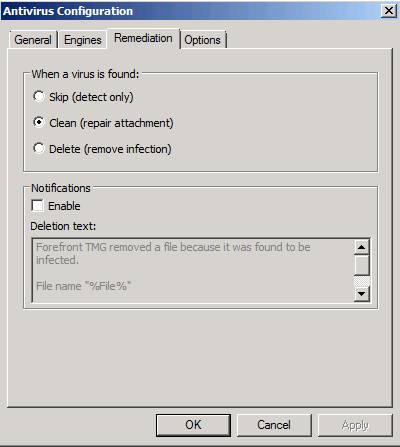
Hình 14
Kết luận
Trong phần cuối cùng của loạt bài này, chúng tôi đã giới thiệu được cho các bạn cách cấu hình tính năng EdgeSync bằng cách tạo một file trên TMG firewall và sau đó sử dụng file này để cấu hình tự động Exchange Hub server cho việc nhận và giử mail đến và đi qua TMG firewall.
 Công nghệ
Công nghệ  AI
AI  Windows
Windows  iPhone
iPhone  Android
Android  Học IT
Học IT  Download
Download  Tiện ích
Tiện ích  Khoa học
Khoa học  Game
Game  Làng CN
Làng CN  Ứng dụng
Ứng dụng 





 Windows 11
Windows 11  Windows 10
Windows 10  Windows 7
Windows 7  Windows 8
Windows 8  Cấu hình Router/Switch
Cấu hình Router/Switch 









 Linux
Linux  Đồng hồ thông minh
Đồng hồ thông minh  macOS
macOS  Chụp ảnh - Quay phim
Chụp ảnh - Quay phim  Thủ thuật SEO
Thủ thuật SEO  Phần cứng
Phần cứng  Kiến thức cơ bản
Kiến thức cơ bản  Lập trình
Lập trình  Dịch vụ công trực tuyến
Dịch vụ công trực tuyến  Dịch vụ nhà mạng
Dịch vụ nhà mạng  Quiz công nghệ
Quiz công nghệ  Microsoft Word 2016
Microsoft Word 2016  Microsoft Word 2013
Microsoft Word 2013  Microsoft Word 2007
Microsoft Word 2007  Microsoft Excel 2019
Microsoft Excel 2019  Microsoft Excel 2016
Microsoft Excel 2016  Microsoft PowerPoint 2019
Microsoft PowerPoint 2019  Google Sheets
Google Sheets  Học Photoshop
Học Photoshop  Lập trình Scratch
Lập trình Scratch  Bootstrap
Bootstrap  Năng suất
Năng suất  Game - Trò chơi
Game - Trò chơi  Hệ thống
Hệ thống  Thiết kế & Đồ họa
Thiết kế & Đồ họa  Internet
Internet  Bảo mật, Antivirus
Bảo mật, Antivirus  Doanh nghiệp
Doanh nghiệp  Ảnh & Video
Ảnh & Video  Giải trí & Âm nhạc
Giải trí & Âm nhạc  Mạng xã hội
Mạng xã hội  Lập trình
Lập trình  Giáo dục - Học tập
Giáo dục - Học tập  Lối sống
Lối sống  Tài chính & Mua sắm
Tài chính & Mua sắm  AI Trí tuệ nhân tạo
AI Trí tuệ nhân tạo  ChatGPT
ChatGPT  Gemini
Gemini  Điện máy
Điện máy  Tivi
Tivi  Tủ lạnh
Tủ lạnh  Điều hòa
Điều hòa  Máy giặt
Máy giặt  Cuộc sống
Cuộc sống  TOP
TOP  Kỹ năng
Kỹ năng  Món ngon mỗi ngày
Món ngon mỗi ngày  Nuôi dạy con
Nuôi dạy con  Mẹo vặt
Mẹo vặt  Phim ảnh, Truyện
Phim ảnh, Truyện  Làm đẹp
Làm đẹp  DIY - Handmade
DIY - Handmade  Du lịch
Du lịch  Quà tặng
Quà tặng  Giải trí
Giải trí  Là gì?
Là gì?  Nhà đẹp
Nhà đẹp  Giáng sinh - Noel
Giáng sinh - Noel  Hướng dẫn
Hướng dẫn  Ô tô, Xe máy
Ô tô, Xe máy  Tấn công mạng
Tấn công mạng  Chuyện công nghệ
Chuyện công nghệ  Công nghệ mới
Công nghệ mới  Trí tuệ Thiên tài
Trí tuệ Thiên tài